系统win10电脑如何重装
分类:win10教程 发布时间:2020-07-25 08:00:08
下面是一键重装win10系统教程:
PS:重新安装系统将格式化电脑系统C盘重要的文档哦,避免导致数据丢失。
重装win10准备:进入系统之家官网下载的软件:https://www.163987.com/

1.打开并选择[在线重新安装],单击您需要重新安装的win10系统的版本。
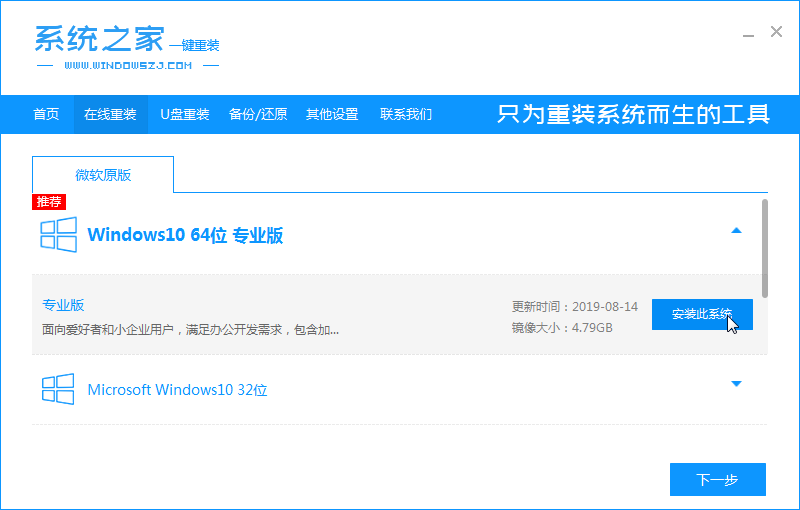
2.选择您需要下载并安装的软件。
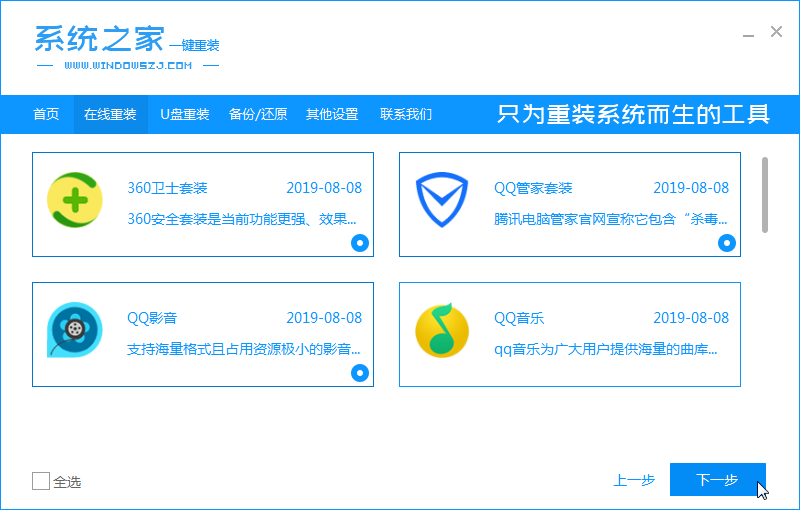
3.等待下载系统重新安装资源的完成。

4.在耐心等待部署系统环境之后,重新启动计算机以开始安装系统。
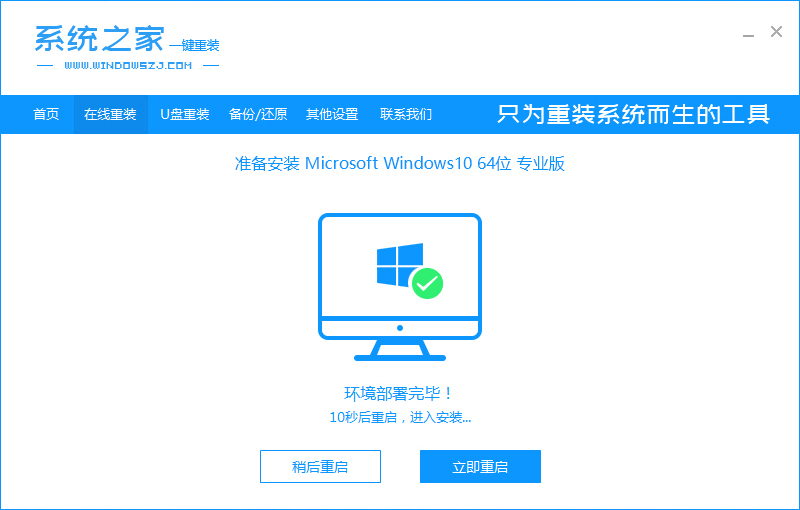
5.在出现的界面中,选择pe-msdn选项,然后按Enter键输入。
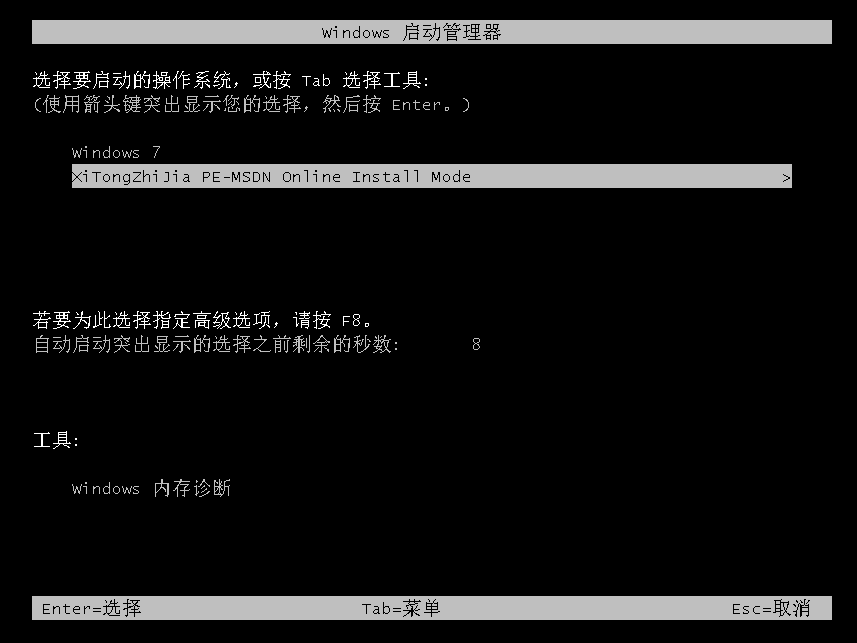
6. win10系统的安装将自动开始,并且在安装系统后计算机将自动重新启动。
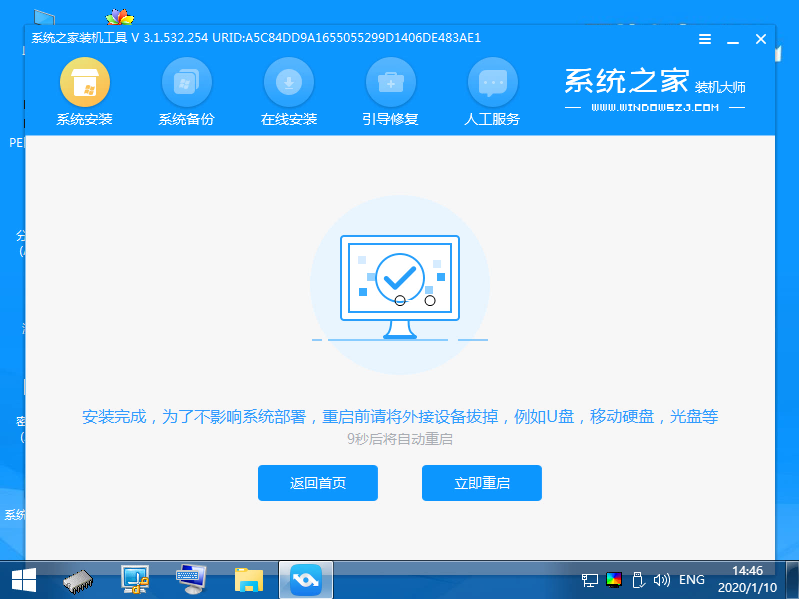
7.安装完成后,您可以成功进入win10系统桌面。

上述是电脑重装系统的图文教程。






 立即下载
立即下载







 魔法猪一健重装系统win10
魔法猪一健重装系统win10
 装机吧重装系统win10
装机吧重装系统win10
 系统之家一键重装
系统之家一键重装
 小白重装win10
小白重装win10
 杜特门窗管家 v1.2.31 官方版 - 专业的门窗管理工具,提升您的家居安全
杜特门窗管家 v1.2.31 官方版 - 专业的门窗管理工具,提升您的家居安全 免费下载DreamPlan(房屋设计软件) v6.80,打造梦想家园
免费下载DreamPlan(房屋设计软件) v6.80,打造梦想家园 全新升级!门窗天使 v2021官方版,保护您的家居安全
全新升级!门窗天使 v2021官方版,保护您的家居安全 创想3D家居设计 v2.0.0全新升级版,打造您的梦想家居
创想3D家居设计 v2.0.0全新升级版,打造您的梦想家居 全新升级!三维家3D云设计软件v2.2.0,打造您的梦想家园!
全新升级!三维家3D云设计软件v2.2.0,打造您的梦想家园! 全新升级!Sweet Home 3D官方版v7.0.2,打造梦想家园的室内装潢设计软件
全新升级!Sweet Home 3D官方版v7.0.2,打造梦想家园的室内装潢设计软件 优化后的标题
优化后的标题 最新版躺平设
最新版躺平设 每平每屋设计
每平每屋设计 [pCon planne
[pCon planne Ehome室内设
Ehome室内设 家居设计软件
家居设计软件 微信公众号
微信公众号

 抖音号
抖音号

 联系我们
联系我们
 常见问题
常见问题



